Resources ウィンドウで、Pose Controls、Properties、Filters、Asset Browser、Groups、および Sets にアクセスできます。
次の図に示されているように、Resources ウィンドウには、Asset Browser のディレクトリが既定で表示されます。
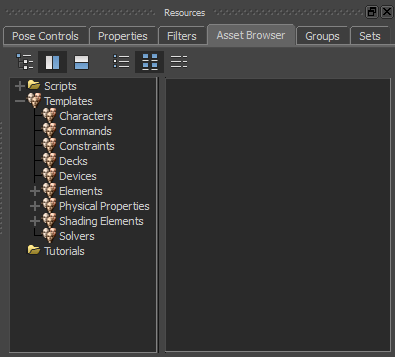
Resources ウィンドウ
Pose Controls のオプションとコンテンツを表示するにはPose Controls タブをクリックするか、メニュー バーで Window > Pose Controls を選択します。
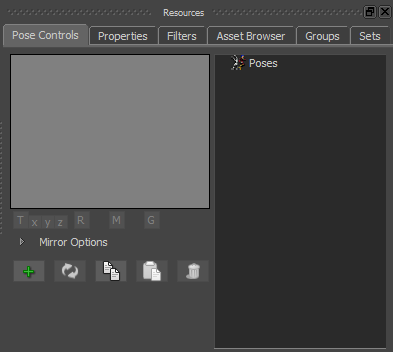
Pose Controls のリソース
Resources ウィンドウの各タブは、個別のウィンドウに表示できます。たとえばWindow > Add Property View を選択することでProperties ウィンドウを表示するよう選択できます。Pose Controls ウィンドウ、Filters ウィンドウ、Asset Browser ウィンドウ、Groups ウィンドウ、または Sets ウィンドウが表示されるよう選択する場合、まず Resources ウィンドウを閉じ、対応するメニュー オプションを Window メニューから選択する必要があります。
Resources ウィンドウをドッキングするには、UI で Resources ウィンドウをドラッグします。